In qualità di Affiliato Amazon questo sito riceve una commissione dagli acquisti idonei senza nessun costo aggiuntivo per te

Acquista il tuo nuovo iPhone su Amazon
Come fare un selfie reale con iPhone, non al contrario come allo specchio
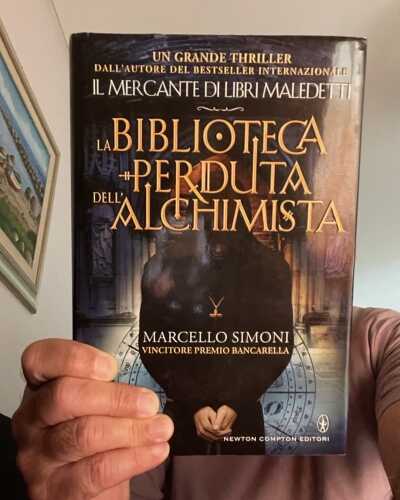
Siate sinceri, vi viene da ridere quando vedete una foto su Facebook dove chi l'ha scattata voleva farvi vedere il titolo di un libro e questo risulta scritto al contrario?
Il tipo ha fatto un selfie e non ha la possibilità o non sa come fare per togliere lo sgradevole effetto specchio, così tutti i selfie che farà avranno un effetto speculare, come fossero specchiati.
Quando fu implementata la prima fotocamera anteriore negli smartphone sicuramente qualche genio avrà pensato che, dato sarebbe servita per farsi i selfie, ovvero gli autoscatti personali, questi avrebbero dovuto avere giocoforza l'effetto specchio.
Il ragionamento non farebbe una piega se effettivamente tutti quelli che si scattano i selfie li terrebbero poi solo per loro, illudendosi che quelle foto rappresentino la loro immagine mentre si guardano allo specchio.
E se noi sappiamo che la nostra amica ha un bel neo sulla guancia destra non possiamo accettare di vederglielo sulla sinistra.
Ancora più divertente è vedere ancora oggi tanti youtuber che fanno recensioni e test vari su prodotti, specialmente di tecnologia, che usando la fotocamera frontale dello smartphone ci mostrano orgogliosi la confezione del prodotto con le scritte al contrario!
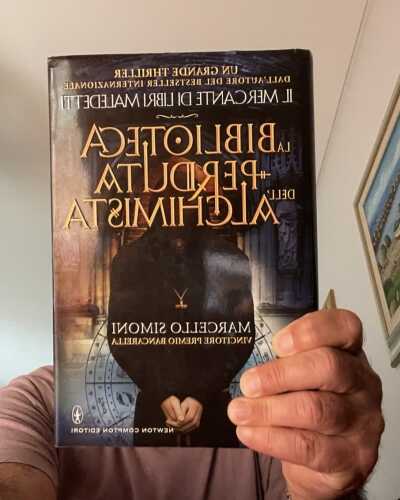
Davvero sgradevole vedere un'immagine scattata con la fotocamera frontale per come questa sia stata concepita
Fortunatamente oggi è possibile correggere questo problema, da molti considerato un errore, tramite una semplice impostazione del telefono.
Non tutti i telefoni però lo consentono, come ad esempio alcuni modelli di Xiaomi, mentre per gli iPhone è possibile a partire dai modelli X.
Tramite questa impostazione saranno corretti, quindi non come riflessi in uno specchio, anche i video, oltre che naturalmente le foto.
Come disattivare l'effetto specchio nei selfie
Andare nel menù Impostazioni dell'iPhone, quindi su Fotocamera e dal gruppo Composizione disattivare il pulsante Rifletti fotocamera anteriore.
Nel caso in cui si desideri riattivare l'effetto speculare sarà sufficiente attivare il pulsante Rifletti fotocamera anteriore.
Facilissimo, vero?
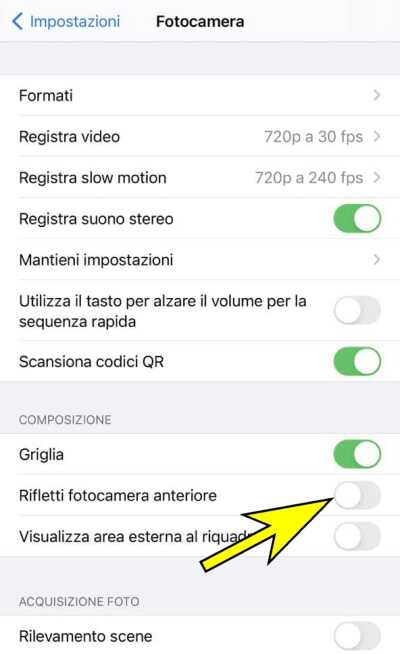
Come disattivare l'effetto specchio nei selfie
Nelle due foto di esempio dove si vede la copertina di un libro, in entrambe le foto il libro è tenuto con la mano destra, da notare che nella foto speculare, quella con le sgradevoli scritte al contrario, sembrerebbe che il libro sia tenuto invece con la mano sinistra.
Irreale, oltre che sgradevole, non trovate?
In qualità di Affiliato Amazon questo sito riceve una commissione dagli acquisti idonei senza nessun costo aggiuntivo per te
Pubblicità - Acquista il tuo nuovo iPhone su Amazon
In qualità di Affiliato Amazon questo sito riceve una commissione dagli acquisti idonei senza nessun costo aggiuntivo per te

Scopri le nuove offerte su Amazon
In qualità di Affiliato Amazon questo sito riceve una commissione
dagli acquisti idonei senza nessun costo aggiuntivo per te

Acquista il tuo Kindle su Amazon
In qualità di Affiliato Amazon questo sito riceve una commissione
dagli acquisti idonei senza nessun costo aggiuntivo per te

Acquista il Made in Italy su Amazon
